3 Gmail triky ke snížení spamu a organizování e - mailu
Přestože služba Gmail je skvělá pro filtrování nevyžádané pošty, stále mám spoustu nevyžádané pošty z netradičních zdrojů spamu, jako jsou registrace na prodejnách cihel a minometů nebo přihlášky do ordinace lékařů. Obvykle se jedná o nevyžádanou poštu v tradičním smyslu, ale pokud pravidelně získáte e-maily, může to být docela nepříjemné.

Většina firem má možnost odhlásit se v e-mailu, ale stále existuje mnoho, které ne. Až se na těchto adresách Gmailu naučíte tyto tři malé hackery, můžete dát změněnou verzi vašeho e-mailu, který přichází přímo do doručené pošty, ale umožní vám vytvořit filtry pro uspořádání e-mailu jakýmkoli způsobem. To vám umožňuje vytvořit nekonečné variace vaší e-mailové adresy Gmailu.
Dot Hack
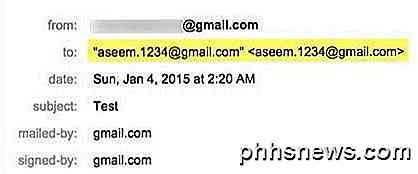
Pokud jste ještě nevěděli, Gmail při zpracování e-mailu nezohledňuje žádné další tečky ve vašem účtu. Například bych mohl napsat svou e-mailovou adresu jako [email protected] namísto normálního [email protected] .
Do libovolného místa můžete přidat tolik bodů, kolik chcete, a e-mail bude stále k vám. Tento trik obvykle pracuje nejlépe při registraci na fóru nebo kdekoli jinde, protože většina formulářů bude přijímat období jako přípustný symbol typické e-mailové adresy.
The Plus Hack
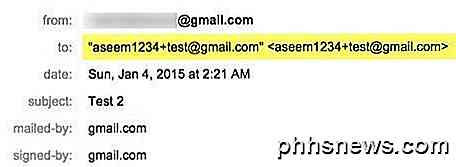
Tento hack Gmail byl kolem dlouhý čas a většina lidí už o tom ví. Jednoduše umístěte " + " za název účtu a přidejte slovo nebo slova, která jednoznačně identifikují tuto e-mailovou adresu.
Například můžu měnit svou e-mailovou adresu na [email protected] při registraci do jakékoli banky, družstevní záložny, investičního místa atd. Teď můžu vytvořit filtr a všechny e-maily související s mými finančními aktivitami se automaticky přesunou do příslušný štítek.
Je to mnohem jednodušší než vytvoření samostatného filtru pro každou finanční instituci. Existuje mnohokrát, kdy se mění odesílající e-mailová adresa používaná finanční institucí, a proto musíte svůj filtr aktualizovat. Vzhledem k tomu, že se přizpůsobená adresa Gmailu nikdy nezmění, nikdy se nebudete muset starat o aktualizaci filtru.
Plus hack je velmi užitečné, ale nevýhodou je, že on-line formuláře někdy zablokují, protože to není považováno za normální symbol v e-mailových adresách. V tom případě použijte Dot hack nebo Googlemail hack, o kterých se chystám zmínit.
Googlemail Hack
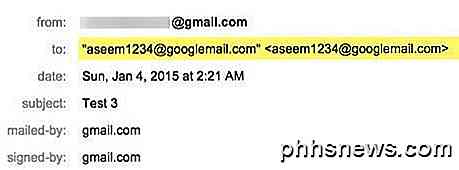
Nakonec můžete změnit poslední část e-mailového účtu na adresu googlemail.com namísto normálního gmail.com! Je to další šikovný způsob, jak nedávejte svou hlavní e-mailovou adresu. Je zřejmé, že pokud někdo jiný už zná tyto triky, mohou snadno zjistit svou původní e-mailovou adresu.
[email protected] je tedy přesně stejný jako gmail.com. Pokud chcete zachovat konzistentní název účtu bez všech bodů nebo značek plus, můžete místo toho použít pouze googlemail.com.
Možná se ptáte, proč je to nutné, kdybyste mohli vytvořit filtr na e-mailové adrese odesílatele a uspořádat e-maily tímto způsobem? Tato metoda funguje dobře, ale stejně jako finanční příklad, který jsem dal výše, co kdybyste chtěli dát vaši e-mailovou adresu některým klientům malého podniku, který provozujete z domova?
Pokud nemáte samostatnou obchodní e-mailovou adresu, mohli byste e-mailem, jako je [email protected], předat všem vašim klientům a poté tyto e-maily automaticky filtrovat na štítek vytvořený pro vaše obchodní e-maily. Vzhledem k tomu, že nemusíte znát e-maily odesílatelů, vytváření filtru na vlastní adresě adresy funguje mnohem lépe.
Tyto hackery jsou již dlouhou dobu a pokud používáte Gmail po mnoho let, pravděpodobně to není nic nového. Nicméně, pokud jste nedávno přešli z Yahoo, Outlook, atd., Je to další funkce, za kterou stojí za to vědět. Užívat si!

Nejlepší nové funkce v systému iOS 10 (a jak je používat)
IOS 10 je jednou z největších upgradů, které společnost Apple provedla v mobilním operačním systému. Pokud jste ohromeni všemi novými a upgradovanými funkcemi v iOS 10, rozhodně nejste sami - ale nemusíte se bát, hrajeme s ním po celé měsíce a rádi bychom vyzdvihli všechny skutečně skvělé funkce, které jste by měl být právě teď Uzamknout obrazovku: Tak dlouho, přetahovat, Hello Widgets Začneme s první věcí, kterou narazíte po aktualizaci: nová obrazovka zámku Když Apple představil iPhone a jeho v roce 2007 byl chytrý nástroj k odemknutí, svět byl docela ohromen.

Systém Windows 10 má v nové aplikaci Nastavení úžasné možnosti, k časům může dojít k nastavení, které je šedé, se zprávou "zakázána firemními zásadami" nebo "Některá nastavení jsou spravována vaší organizací". Zde je několik důvodů, proč se může stát. Mnoho nastavení systému Windows 10 se vzájemně propojuje, což znamená, že pro jedno nastavení funguje, možná budete potřebovat nejprve jiný zapnutý.


![Jste vyzváni k WinX DVD Ripper Giveaway & Easter Gift Pack, Time-Limited! [Sponzorováno]](http://phhsnews.com/img/how-to-2018/you-are-invited-to-winx-dvd-ripper-giveaway-easter-gift-pack-time-limited.jpg)